ドライバーを認識するための機器を設定します。パワースイッチをACCまたはONにしたときに、登録した機器が検出されると、機器に割り当てられているマイセッティングが自動的に呼び出されます。登録する機器は、スマートキーやスマートフォンなどから選択できます。
- メインメニューの[
 ] にタッチします。
] にタッチします。 - サブメニューの[ドライバー設定]にタッチします。
- [顔情報の登録]にタッチします。
- 利用規約を確認し、[同意する]にタッチします。
- ドライバーモニターカメラ
に向かって正面を向き、顔だけが映るようにして、[開始]にタッチします。
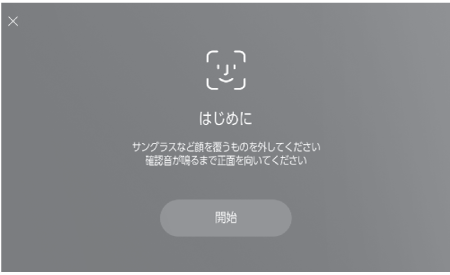
- システムが顔のスキャンを開始します。
登録が完了するとメッセージが表示されます。
エラー表示が出た場合は、画面に従って再度登録してください。
詳細は、別冊「取扱書」をご覧ください。

